步骤:
步骤1、按下Win+R组合键,在运行命令输入框中输入msconfig后,按回车键,如图:
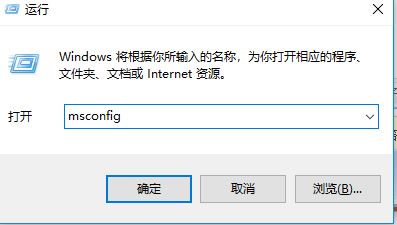
步骤2、进入系统配置窗口后,点击切换到“服务”选项卡,点击勾选“隐藏所有Microsoft服务”,然后点击勾选所有项目,然后“全部禁用”按钮,再点击“应用”,如图:
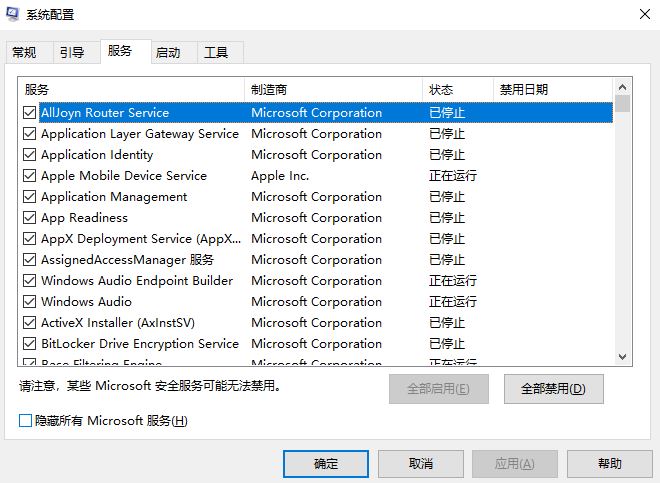
步骤3、点击切换到“启动”选项卡,点击选择“打开任务管理器”,如图:
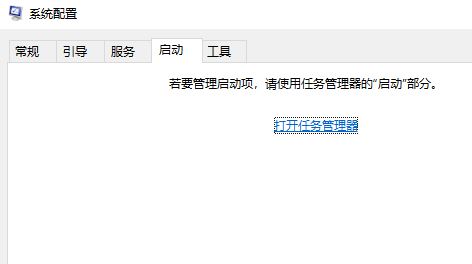
步骤4、在任务管理器窗口中,点击切换到“启动”选项卡,把所有第三方启动项全部禁用,如图所示哦:
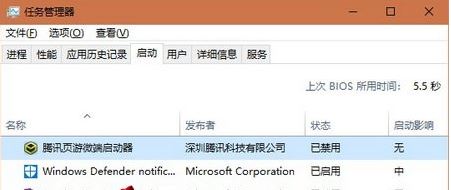
重启电脑,进入系统后,飞行模式锁定应该就能够解除了
温馨提示:当我们重启电脑后可以正常解除飞行模式之后若一些程序需要开机启动的话我们可以使用排除法,一个一个将需要开机运行的程序开启,当开启某个程序又出现了无法关闭飞行模式的现象则找到了导致故障的程序,将其再次禁用即可!以上便是深度一键重装系统给大家分享的不能关闭飞行模式的解决方法。
分享到: